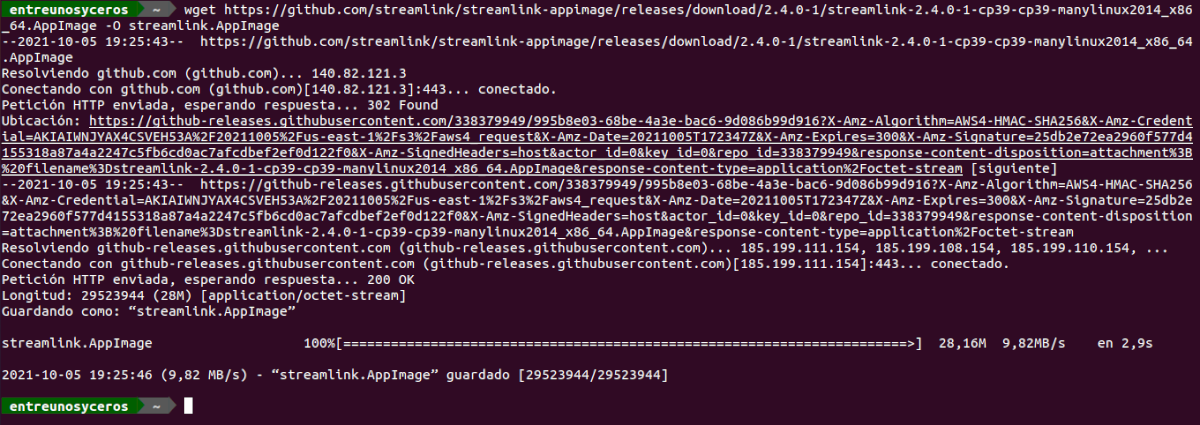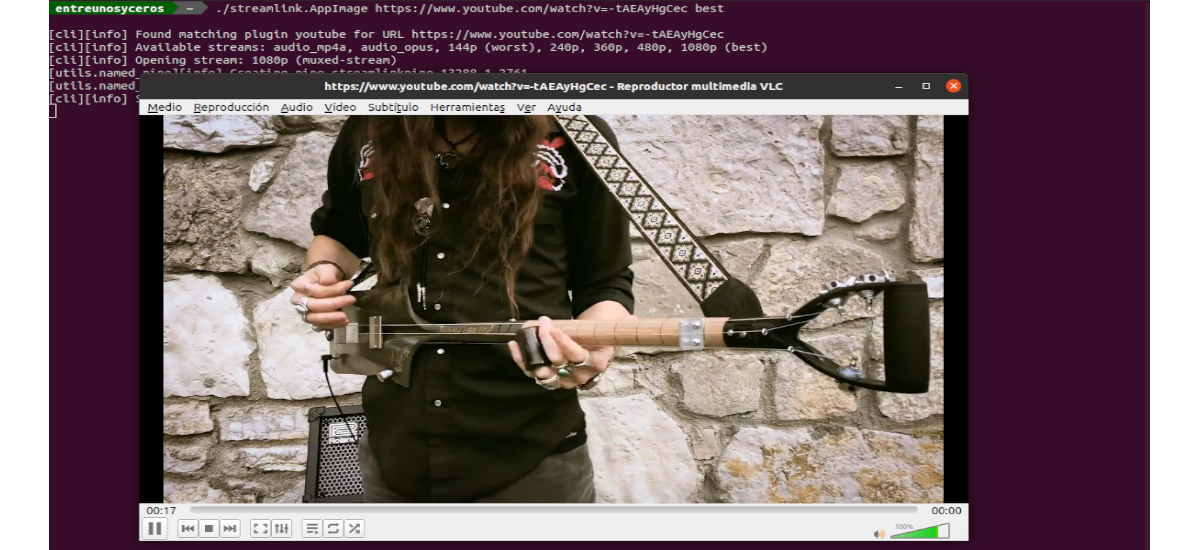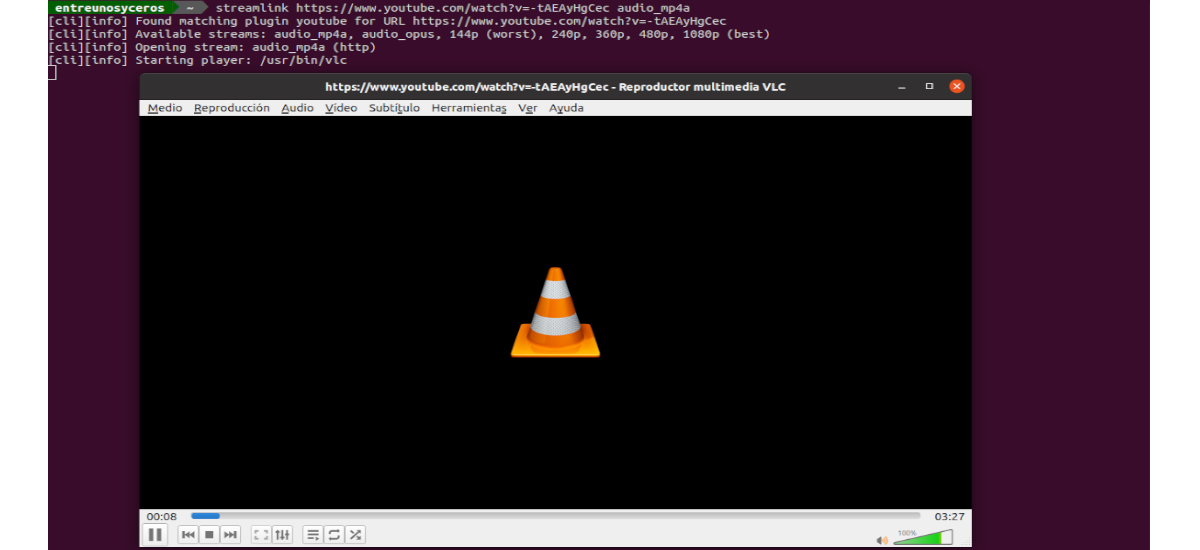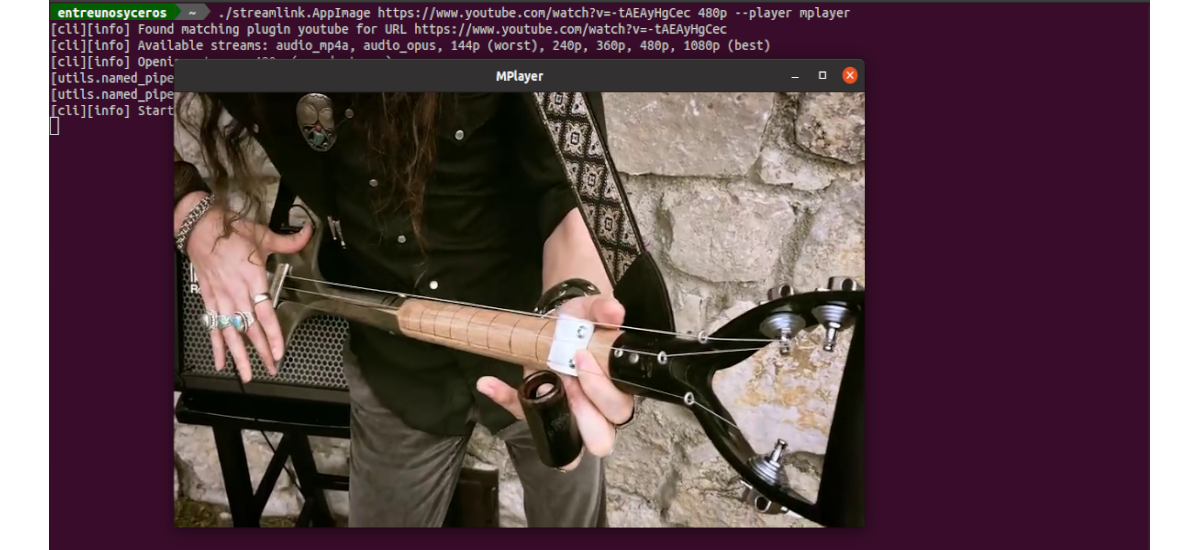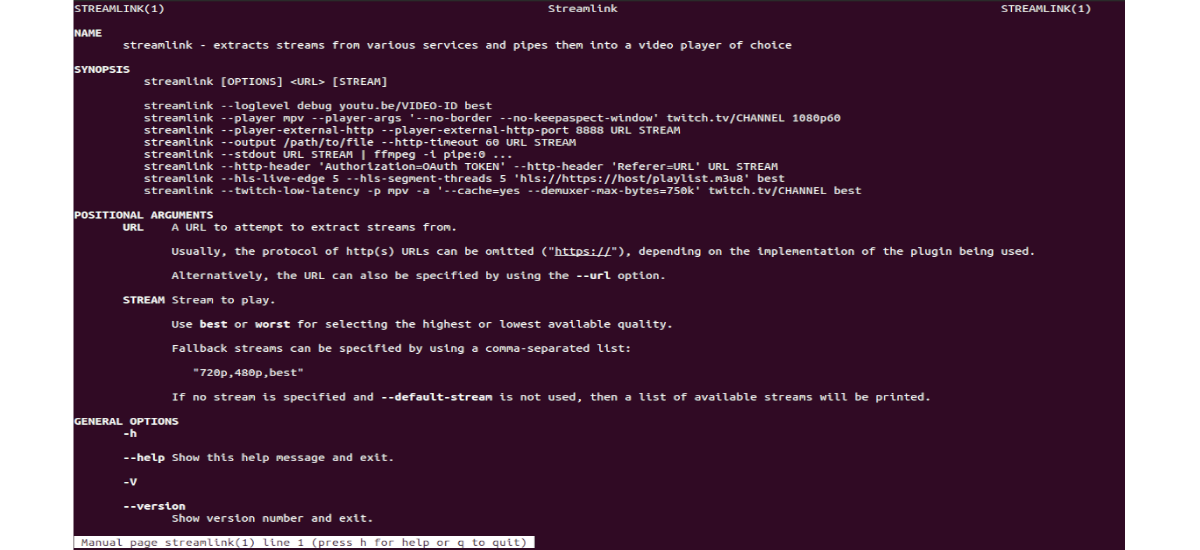No próximo artigo, daremos uma olhada no Streamlink. Esta é um utilitário de linha de comando que nos permitirá canalizar as transmissões de vídeo de vários serviços para um reprodutor de vídeo, que teremos que ter previamente instalado em nosso computador. O principal objetivo desta aplicação é evitar sites não otimizados, ao mesmo tempo que permite ao utilizador desfrutar do conteúdo que transmite.
Streamlink é um programa de código aberto escrito com a linguagem Python. Este programa foi bifurcado do LiveStreamer, que não é mais mantido. É um software compatível com GNU / Linux, Windows e Mac OS X. Um colega já falou sobre este programa em este blog um tempo atrás, mas agora veremos mais algumas maneiras de instalar este programa no Ubuntu.
Streamlink é um utilitário de transmissão de linha de comando que nos permite assista a streams de vídeo online em reprodutores de mídia populares tão populares como VLC, MPlayer, MPlayer2, MPC-HC, mpv, Daum Pot Player, QuickTime e OMXPlayer, etc..
Hoje em dia, este software suporta serviços de streaming de vídeo ao vivo como YouTube, Dailymotion, Livestream, Twitch, UStream e muito mais. Como esta aplicação é baseada em um sistema de add-ons que permite adicionar facilmente novos serviços. Você pode consultar a lista de acessórios disponíveis a seguir link.
É importante colocar atenção O Streamlink não reproduz streams de vídeo se não houver reprodutores de mídia disponíveis no sistema. Portanto, é necessário certificar-se de que instalou um reprodutor em nosso sistema antes de usar este programa.
Instale o Streamlink no Ubuntu
Via PIP
Como o Streamlink foi escrito em Python, pode ser instalado usando o gerenciador de pacotes Pip. Se o seu computador não tiver essa ferramenta, você pode instalá-la usando um terminal (Ctrl + Alt + T):
sudo apt install python3-pip
Quando você já tem Pip instalado em seu computador, você pode execute o seguinte comando para instalar o Streamlink:
sudo pip3 install streamlink
como AppImage
Você também pode aproveitar este aplicativo usando seu arquivo AppImage correspondente. Isso pode ser baixado de página de lançamentos usando o navegador da web ou abrindo um terminal (Ctrl + Alt + T) e usando wget como se segue:
wget https://github.com/streamlink/streamlink-appimage/releases/download/2.4.0-1/streamlink-2.4.0-1-cp39-cp39-manylinux2014_x86_64.AppImage -O streamlink.AppImage
Quando tivermos baixado o arquivo AppImage, só temos torná-lo executável com o comando:
chmod +x streamlink.AppImage
Neste ponto, podemos lance o programa clicando duas vezes no arquivo ou digitando no terminal (Ctrl + Alt + T) o comando:
./streamlink.AppImage
Uma rápida olhada no programa
Conforme mencionado acima, este é um aplicativo para linha de comando. Uso típico do Streamlink seria algo como o seguinte:
streamlink [OPCIONES] <URL> [CALIDAD]
URL indica o URL do streaming de vídeo online. Pode ser qualquer link de vídeo dos sites suportados. QUALIDADE indica a qualidade do vídeo. Isso pode ser usado 'melhor'ou'salsicha'para obter a qualidade mais alta ou mais baixa disponível. Além disso, também teremos a possibilidade de especificar uma lista de resoluções separadas por vírgulas, que seria algo como o seguinte:
"720p,480p,best"
Se nenhuma sequência for especificada e não for usada –Default-stream, o programa imprimirá uma lista de notas disponíveis.
Reproduzir um vídeo
Streamlink irá reproduzir streams de vídeo em nosso player de vídeo padrão.
./streamlink.AppImage https://www.youtube.com/watch?v=-tAEAyHgCec best
Depois de executar este comando, Streamlink extrai o stream de vídeo online do url especificado e o direciona para o player de vídeo padrão (que no meu caso é VLC), ou aos quais indicamos com a melhor qualidade disponível.
Lista de streams disponíveis
Para ver a lista de streams disponíveis do vídeo, tudo que você precisa fazer é não especifique o valor de QUALIDADE (pior ou melhor).
Tocar apenas áudio
Se você estiver interessado em ouvir apenas o áudio, no final do comando basta adicionar "áudio_mp4a"ou"áudio_webm" ao invés de "melhor":
streamlink https://www.youtube.com/watch?v=-tAEAyHgCec audio_mp4a
Selecione o jogador para usar
Se você quiser reproduzir os streams de vídeo com um player diferente do padrão, só é necessário especificá-lo com a opção -Jogador seguido pelo nome do jogador:
streamlink https://www.youtube.com/watch?v=-tAEAyHgCec 480p --player mplayer
Este comando reproduzirá o fluxo de vídeo fornecido em qualidade 480p usando o Mplayer para reproduzi-lo.
Veja outros serviços
Este programa também pode ser usado com outros serviços de streaming online por meio de plug-ins. Uma lista completa de plug-ins incluídos atualmente pode ser encontrada no site do projeto.
Além disso, podemos listar plug-ins usando o comando:
streamlink --plugins
ajudar
Os usuários que quiserem podem obtenha mais informações sobre como usar este programa pode consultar as páginas de manual:
man streamlink
Ou digitando no terminal:
streamlink --help
Além disso, os usuários podem saiba mais sobre como trabalhar com este programa, usando o tutorial oferecido no site do projeto ou em seu Repositório GitHub.